Windows10系统如何保存和设置Windows的主题?
1、1.个性化设置
我们还是回到桌面,在桌面的任意位置,用鼠标右键,找到个性化,打开设置界面。
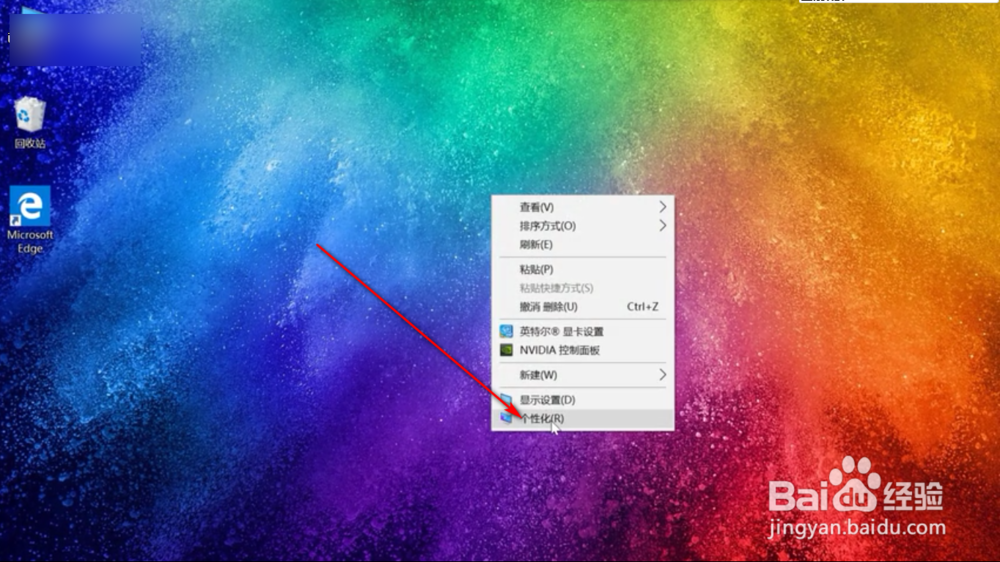
2、2.主题
在设置的界面中,左侧栏有一些设置的选项,我们找到“主题”,然后用鼠标点击一下。

3、3.保存主题
在右侧下方有一个“保存主题”的按钮,用鼠标左键点击这个按钮。

4、4.编辑主题
在弹出的对话框中输入自己的主题名称,然后点击保存,这样我们就把自己设置的主题保存起来了。

5、5.设置主题
下面讲一下设置主题吧,我们在主题右侧的上方会看到“应用主题”,下面有一个点击获取更多主题。

6、6.选择主题
鼠标点击获取更多主题之后会跳转到系统自带的主题页面,我们选中其中一个动物的主题。
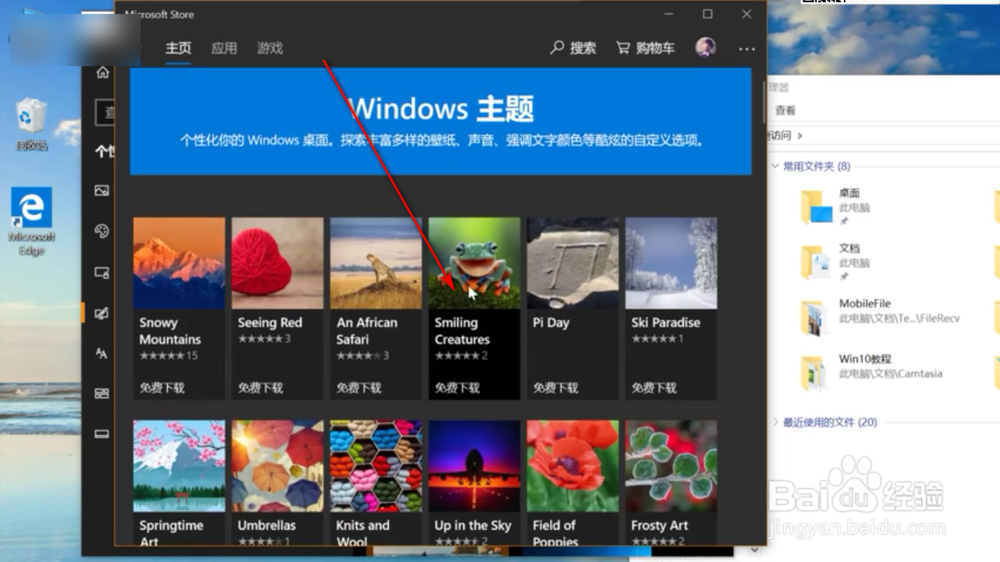
7、7.安装应用
然后根据向导,安装并应用,这个时候我们回到主题最初的界面就会看到刚刚我们安装好的主题,点击一下。
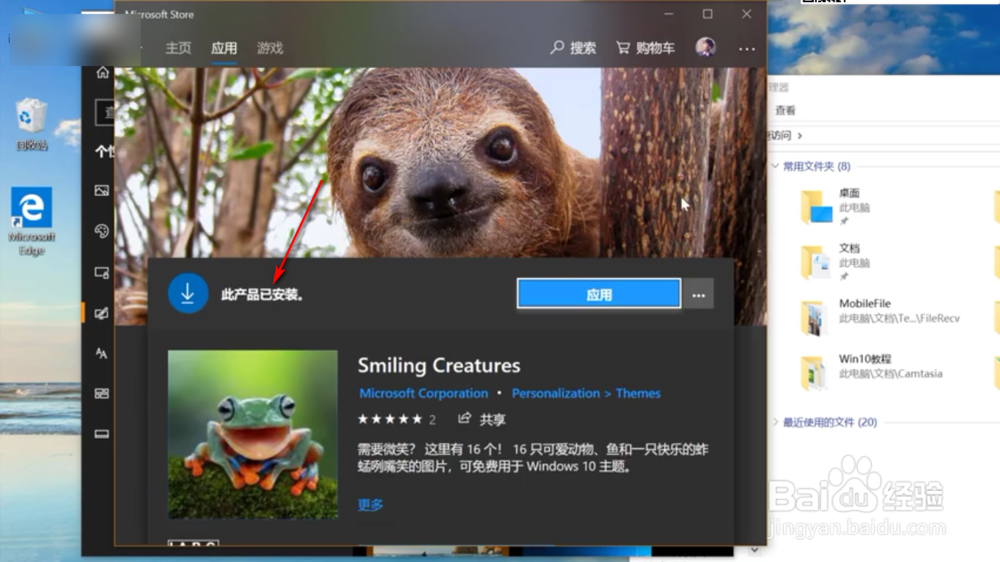
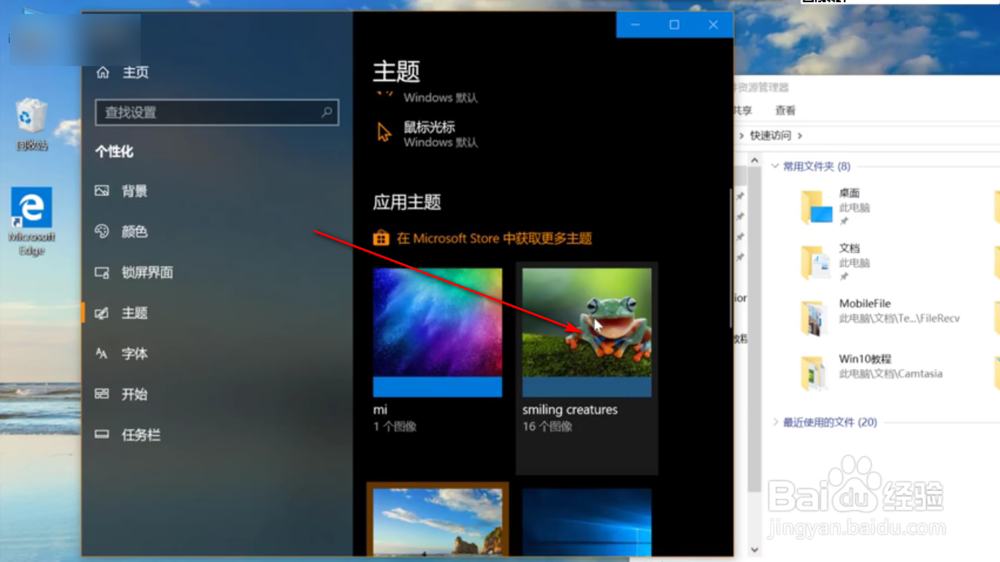
8、8.点击主题
这个时候页面就变为动物的了,可以右键——点击下一张来观看,如果不喜欢也可以换其他的主题哈!

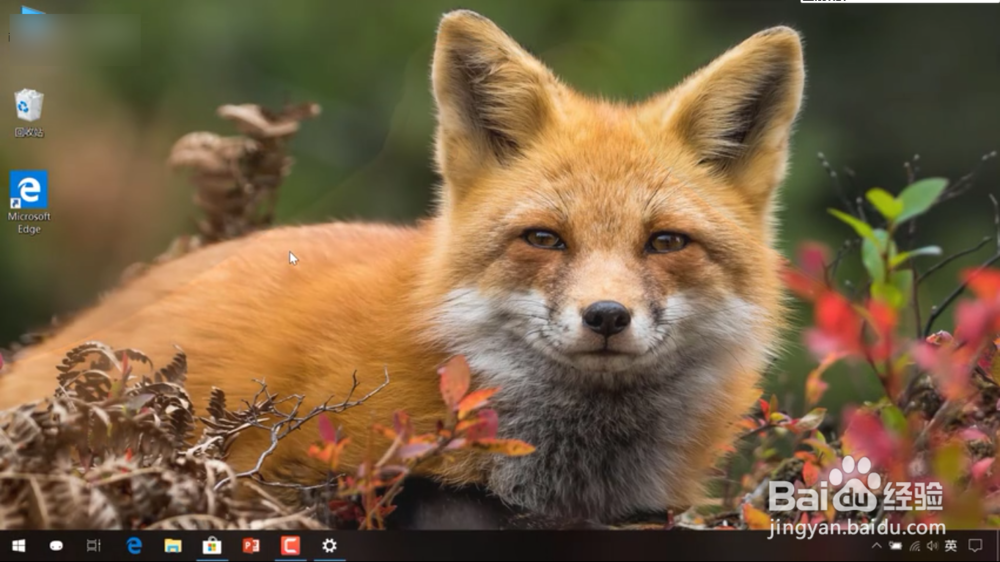
1、我们还是回到桌面,鼠标右键——个性化,打开设置界面。
2、在设置界面的左侧栏找到“主题”,鼠标点击一下。
3、在右侧下方有一个“保存主题”的按钮,点击这个按钮。
4、在弹出的对话框中输入自己的主题名称,然后点击保存,这样我们就把自己设置的主题保存起来了。
5、下面讲一下设置主题吧,我们在主题右侧的上方会看到“应用主题”,下面有一个点击获取更多主题。
6、点击之后会跳转到系统自带的主题页面,我们选中其中一个动物的主题。
7、然后根据向导,安装并应用,这个时候我们回到主题最初的界面就会看到刚刚我们安装好的主题,点击一下。
8、这个时候页面就变为动物的了,可以右键——点击下一张来观看,如果不喜欢也可以换其他的主题哈!
声明:本网站引用、摘录或转载内容仅供网站访问者交流或参考,不代表本站立场,如存在版权或非法内容,请联系站长删除,联系邮箱:site.kefu@qq.com。
阅读量:23
阅读量:171
阅读量:121
阅读量:171
阅读量:162